SAP ABAP - Elemen Data
Elemen data mendeskripsikan masing-masing bidang dalam Kamus Data ABAP. Mereka adalah unit terkecil yang tidak dapat dibagi dari jenis kompleks, dan digunakan untuk menentukan jenis bidang tabel, komponen struktur, atau jenis baris tabel. Informasi tentang arti bidang tabel dan juga informasi tentang mengedit bidang layar yang sesuai dapat ditetapkan ke elemen data. Informasi ini secara otomatis tersedia untuk semua bidang layar yang merujuk ke elemen data. Elemen data menjelaskan tipe dasar atau tipe referensi.
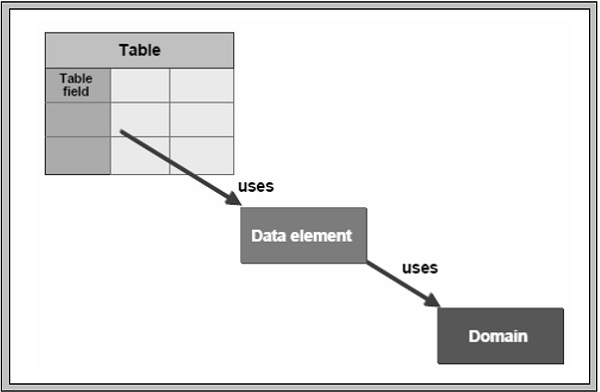
Membuat Elemen Data
Sebelum membuat elemen data baru, Anda perlu memeriksa apakah ada elemen data yang memiliki spesifikasi semantik yang sama yang diperlukan di bidang tabel Anda. Jika demikian, Anda dapat menggunakan elemen data yang sudah ada tersebut. Anda dapat menetapkan elemen data dengan tipe, domain, atau tipe referensi yang telah ditentukan sebelumnya.
Berikut adalah prosedur untuk membuat elemen data -
Step 1 - Buka Transaksi SE11.
Step 2 - Pilih tombol radio untuk Tipe data di layar awal Kamus ABAP, dan masukkan nama elemen data seperti yang ditunjukkan di bawah ini.
Step 3- Klik tombol BUAT. Anda dapat membuat elemen data di bawah ruang nama pelanggan, dan nama objek selalu dimulai dengan 'Z' atau 'Y'.
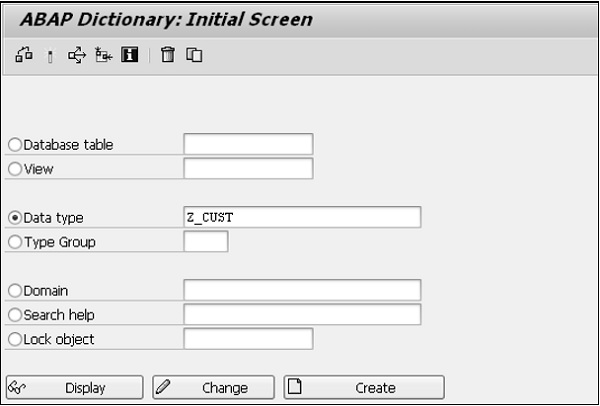
Step 4 - Periksa radio button elemen Data pada pop-up CREATE TYPE yang muncul dengan tiga radio button.
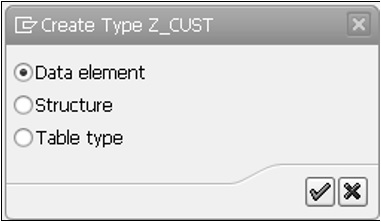
Step 5- Klik ikon tanda centang hijau. Anda diarahkan ke layar pemeliharaan elemen data.
Step 6- Masukkan deskripsi di bidang teks pendek layar pemeliharaan elemen data. Dalam hal ini, itu adalah "Elemen Data Pelanggan".Note - Anda tidak dapat memasukkan atribut lain sampai Anda memasukkan atribut ini.
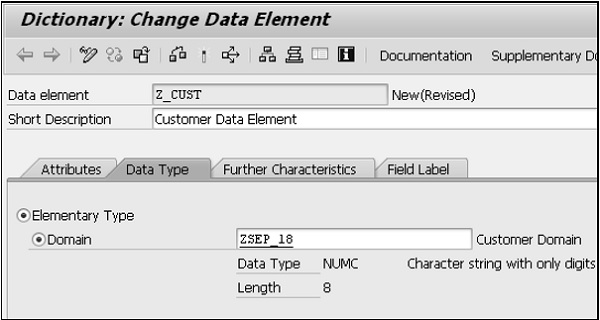
Step 7- Tetapkan elemen data dengan tipe. Anda dapat membuat elemen data dasar dengan memeriksa tipe dasar atau elemen data referensi dengan memeriksa tipe Referensi. Anda dapat menetapkan elemen data ke Domain atau Jenis Standar dalam Jenis Dasar dan dengan Nama Jenis Referensi atau Referensi ke Jenis Standar dalam Jenis Referensi.
Step 8- Masukkan bidang untuk teks pendek, teks sedang, teks panjang, dan judul di tab Label Bidang. Anda dapat menekan Enter dan panjang label ini dibuat secara otomatis.
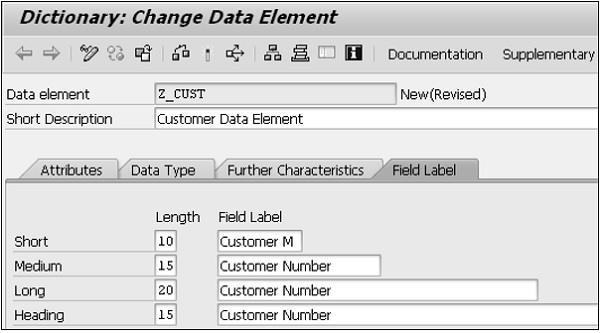
Step 9- Simpan perubahan Anda. Munculan Buat Entri Direktori Objek muncul dan meminta paket. Anda dapat memasukkan nama paket tempat Anda bekerja. Jika Anda tidak memiliki paket apa pun, Anda dapat membuatnya di Object Navigator atau Anda dapat menyimpan elemen data Anda menggunakan tombol Objek Lokal.
Step 10- Aktifkan elemen data Anda. Klik ikon Activate (ikon korek api) atau tekan CTRL + F3 untuk mengaktifkan elemen data. Jendela pop-up muncul, mencantumkan 2 objek yang saat ini tidak aktif seperti yang ditunjukkan pada gambar layar berikut.
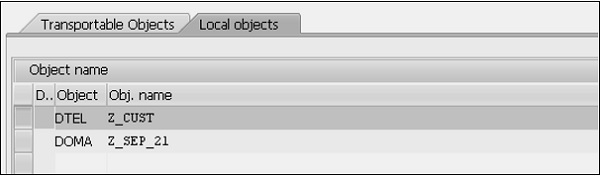
Step 11- Pada titik ini, entri teratas berlabel 'DTEL' dengan nama Z_CUST akan diaktifkan. Saat ini disorot, klik tombol centang hijau. Jendela ini menghilang dan bilah status akan menampilkan pesan 'Objek diaktifkan'.
Jika pesan kesalahan atau peringatan terjadi saat Anda mengaktifkan elemen data, log aktivasi ditampilkan secara otomatis. Log aktivasi menampilkan informasi tentang aliran aktivasi. Anda juga dapat memanggil log aktivasi dengan Utilities (M) → Activation log.